CAD技巧-CAD編輯器中怎麽查找CAD圖紙中的文字
阿新 • • 發佈:2018-09-25
應該 最新版 編輯 麻煩 ima 文件 雙擊 是否 RoCE 大家都知道,在繪制CAD圖紙的時候需要給一些地方做文字標註,但是當我們繪制一整張CAD圖紙時圖紙內容比較多,如果一個一個去查找標註的文字就特別的麻煩,那怎麽查找CAD圖紙中的文字,具體應該怎麽操作?如何快速查找CAD圖紙中的文字?下面小編就教教大家在迅捷CAD編輯器中怎麽查找CAD圖紙中的文字,想要了解的朋友就一起來看看吧。
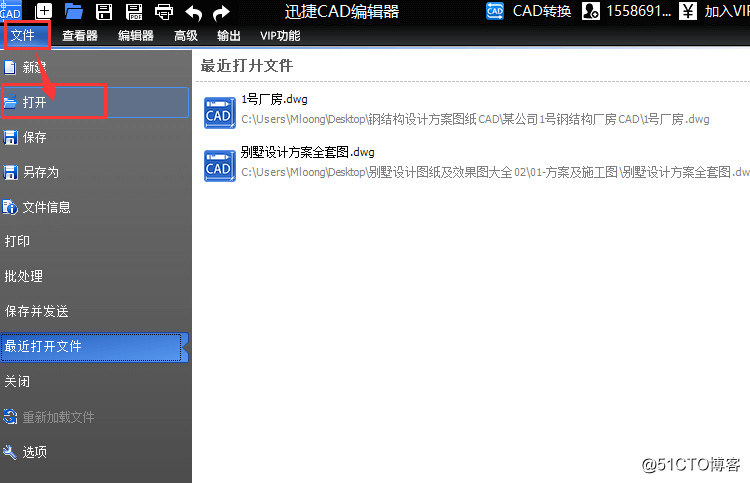
第一步:首先,在電腦中任意打開一個瀏覽器,在瀏覽器中搜索迅捷CAD編輯器標準版,點擊下載安裝最新版本的CAD編輯器,然後雙擊打開軟件,進入到軟件的操作界面即可。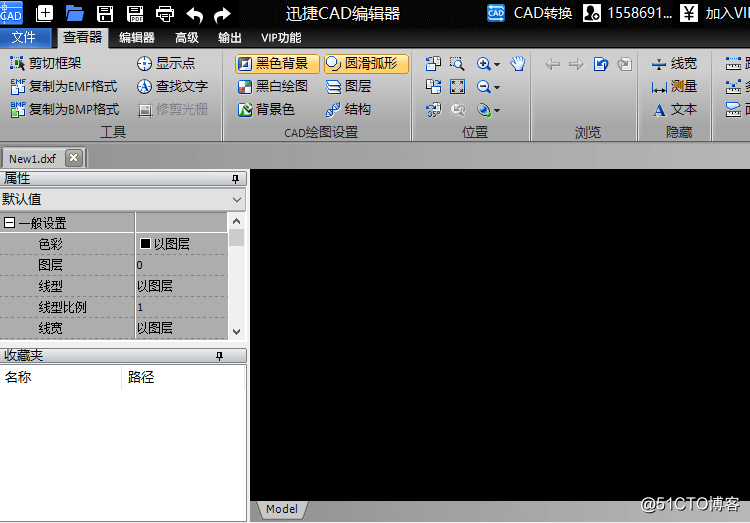
第二步:進入到軟件的操作界面之後,點擊編輯器上方最左側菜單欄中的“文件”選項,然後再點擊“打開”按鈕,將需要進行編輯的CAD圖紙文件進行打開即可。
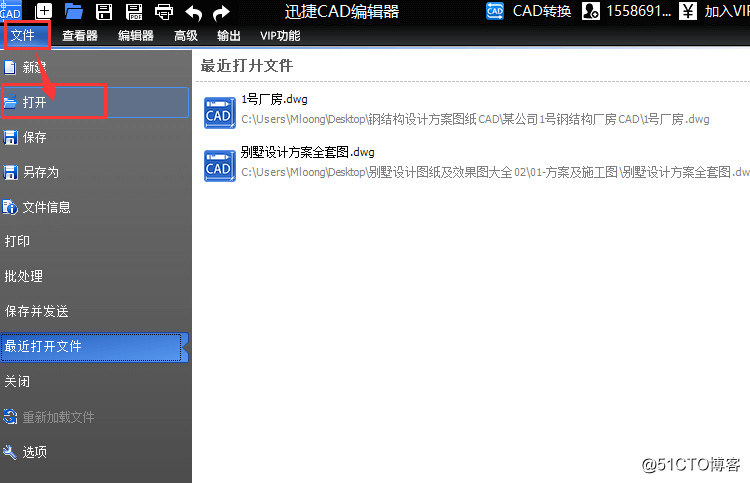
第三步:CAD圖紙文件打開之後,首先需要把編輯器的菜單欄切換到“查看器”選項卡,然後點擊“查找文本(以給定參數在當前繪圖中查找文本)”按鈕進行查找文字。
第四步:在彈出的“查找文字”界面中,點擊“查找文字”選項,在方框中輸入需要進行查找的文字,還可以設置是否選擇標記和標記顏色。然後點擊界面下方的“查找”按鈕。
第五步:點擊查找按鈕之後,系統就會自動識別你輸入的文字,馬上就可以在編輯器操作窗口顯示出來。
CAD技巧-CAD編輯器中怎麽查找CAD圖紙中的文字
